如何在Excel中输入时间日期货币值等 Excel输入法
- 格式:docx
- 大小:15.04 KB
- 文档页数:2

Excel数据类型及输入技巧小CExcel数据类型中数据类型有四种:文本型数据、数值型数据、日期时间型数据、逻辑型数据,其特点和输入方法归纳如下:切换中英文输入:使用快捷键Ctrl+Space/Shift切换各种输入法:使用快捷键Ctrl+Shift一、文本型数据包括:汉字、英文字母、拼音符号、文本型数字(身份证号、邮编)等默认对齐方式:左对齐特点:①输入文本型数字方法:法一:先输入英文单引号(’),再输入数字。
法二:先设置单元格格式为文本型,再输入数字。
②列宽不足时,后面单元格无内容,占用右侧单元格显示;后面单元格有内容,则只显示前半部分,查看原数据:编辑栏/双击单元格二、数值型数据包括:数字默认对齐方式:右对齐特点:①输入数据时,最多保留原数字11位,出现第12位时会单元格会变成科学计数法法表示,并且单元格中显示小数位数5位。
如输入数值123456789123,单元格中显示为1.23457E+11,编辑栏中则显示123456789123。
②科学计数法显示后,查看原数据:编辑栏/双击单元格。
③输入数据时,其精度只能精确到15位数字,第16位开始会变为0。
如输入1234567891234567,在编辑栏中会变成1234567891234560,其显示时单元格中显示科学计数法表示1.23457E+15。
④输入负数方法:法一:直接输入“-”,再输入数值。
法二:括号中输入正数,如(3),则显示-3。
⑤输入分数:0+空格+分数如0 1/3,则显示分数1/3。
⑥列宽不足时,先以科学计数法显示,再以“#”显示。
三、日期时间型数据包括:日期时间默认对齐方式:右对齐特点:①日期的本质是数字。
“1900年1月1日”的数值是1,日期的值是从1900年1月1日到所输入日期的总天数。
②日期间隔符: -或/ 中文显示;时间间隔符::。
③输入系统日期:Ctrl+;。
④输入系统时间:Ctrl+Shift+;(或Ctrl+:)。
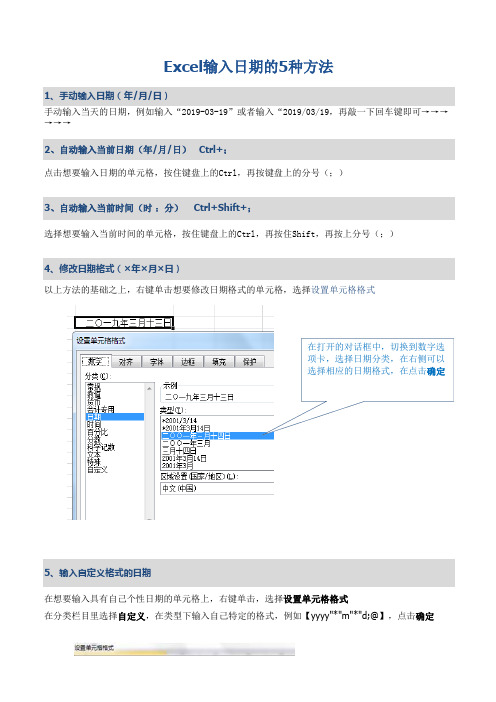
Excel 输入日期的5种方法
手动输入当天的日期,例如输入“2019-03-19”或者输入“2019/03/19,再敲一下回车键即可→→→→→
点击想要输入日期的单元格,按住键盘上的Ctrl,再按键盘上的分号(;)
选择想要输入当前时间的单元格,按住键盘上的Ctrl,再按住Shift,再按上分号(;)
以上方法的基础之上,右键单击想要修改日期格式的单元格,选择设置单元格格式
在想要输入具有自己个性日期的单元格上,右键单击,选择设置单元格格式
在分类栏目里选择自定义,在类型下输入自己特定的格式,例如【yyyy"*"m"*"d;@】,点击确定1、手动输入日期(年/月/
日)2、自动输入当前日期(年/月/日) Ctrl+;
3、自动输入当前时间(时 :分) Ctrl+Shift+;
4、修改日期格式(×年×月×日)
5、输入自定义格式的日期
在打开的对话框中,切换到数字选
项卡,选择日期分类,在右侧可以
选择相应的日期格式,在点击确定
示例2019/3/19 2019/3/13
9:09。

excel时间写法在Excel中,时间可以以多种方式进行表示和处理。
下面我将从多个角度来介绍Excel中时间的写法。
1. 格式化时间:在Excel中,可以使用不同的格式化选项来显示时间。
常见的时间格式包括:12小时制,例如,上午/下午的时间格式为"上午/下午 hh:mm"。
24小时制,例如,24小时制的时间格式为"hh:mm"。
日期和时间,日期和时间可以一起显示,例如"yyyy/mm/ddhh:mm"。
仅日期,如果只需要显示日期,可以使用"yyyy/mm/dd"格式。
2. 输入时间:在Excel中,可以直接输入时间值。
例如,输入"9:00"表示上午9点,输入"15:30"表示下午3点30分。
Excel会自动将输入的内容识别为时间值,并根据默认格式进行显示。
3. 使用函数:Excel提供了许多函数来处理时间。
以下是一些常用的时间函数:NOW函数,返回当前日期和时间。
DATE函数,用于创建日期值。
TIME函数,用于创建时间值。
HOUR函数、MINUTE函数和SECOND函数,用于提取给定时间的小时、分钟和秒数。
DATEDIF函数,用于计算两个日期之间的差距。
4. 时间运算:在Excel中,可以对时间进行各种运算。
例如,可以使用加法和减法运算符来计算时间的差异,或者使用SUM函数来计算一系列时间值的总和。
5. 时间格式转换:如果需要将时间格式转换为其他格式,可以使用文本函数,如TEXT函数。
例如,使用"=TEXT(A1, "hh:mm:ss")"将时间值转换为指定的格式。
总结:在Excel中,时间可以通过格式化、直接输入、使用函数、进行运算和格式转换等方式进行处理。
通过合理运用这些方法,可以灵活地处理和展示时间数据。
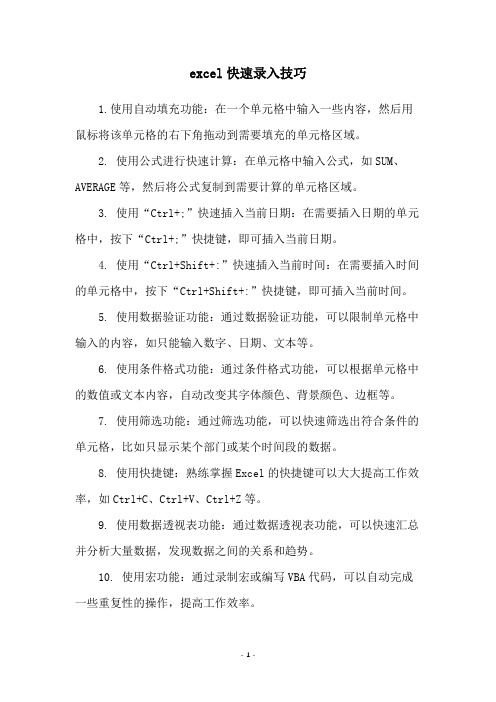
excel快速录入技巧
1.使用自动填充功能:在一个单元格中输入一些内容,然后用鼠标将该单元格的右下角拖动到需要填充的单元格区域。
2. 使用公式进行快速计算:在单元格中输入公式,如SUM、AVERAGE等,然后将公式复制到需要计算的单元格区域。
3. 使用“Ctrl+;”快速插入当前日期:在需要插入日期的单元格中,按下“Ctrl+;”快捷键,即可插入当前日期。
4. 使用“Ctrl+Shift+:”快速插入当前时间:在需要插入时间的单元格中,按下“Ctrl+Shift+:”快捷键,即可插入当前时间。
5. 使用数据验证功能:通过数据验证功能,可以限制单元格中输入的内容,如只能输入数字、日期、文本等。
6. 使用条件格式功能:通过条件格式功能,可以根据单元格中的数值或文本内容,自动改变其字体颜色、背景颜色、边框等。
7. 使用筛选功能:通过筛选功能,可以快速筛选出符合条件的单元格,比如只显示某个部门或某个时间段的数据。
8. 使用快捷键:熟练掌握Excel的快捷键可以大大提高工作效率,如Ctrl+C、Ctrl+V、Ctrl+Z等。
9. 使用数据透视表功能:通过数据透视表功能,可以快速汇总并分析大量数据,发现数据之间的关系和趋势。
10. 使用宏功能:通过录制宏或编写VBA代码,可以自动完成一些重复性的操作,提高工作效率。
- 1 -。

如何利用Excel进行日期与时间的计算在日常工作和生活中,我们常常需要对日期和时间进行计算,例如计算两个日期之间的天数,计算工作日天数,计算时间差等等。
Excel 作为一款强大的电子表格软件,可以帮助我们方便地进行日期与时间的计算。
本文将介绍如何利用Excel进行日期与时间的计算。
1. 日期和时间的输入与格式设置在Excel中,日期和时间的输入与格式设置非常重要。
我们可以直接输入日期和时间,也可以使用Excel内置的日期和时间函数。
在进行日期和时间计算前,我们需要确保输入的日期和时间数据都是按照Excel的格式进行设置的。
日期格式设置:a) 选择需要设置格式的单元格或单元格区域;b) 点击Excel顶部工具栏中的“数字”选项卡;c) 在“数字”选项卡中,选择“日期”选项;d) 根据需求选择对应的日期格式。
时间格式设置:a) 选择需要设置格式的单元格或单元格区域;b) 点击Excel顶部工具栏中的“数字”选项卡;c) 在“数字”选项卡中,选择“时间”选项;d) 根据需求选择对应的时间格式。
2. 日期与时间的计算2.1 日期计算在Excel中,我们可以使用日期函数来进行日期的计算,例如计算两个日期之间的天数、计算将来某个日期几天后的日期等。
计算两个日期之间的天数:我们可以使用DATEDIF函数来计算两个日期之间的天数。
该函数的基本语法如下:=DATEDIF(开始日期, 结束日期, "d")例如,计算2019年1月1日与2019年6月30日之间的天数,公式如下:=DATEDIF("2019/1/1", "2019/6/30", "d")计算将来某个日期几天后的日期:我们可以使用DATE函数来计算将来某个日期几天后的日期。
该函数的基本语法如下:=DATE(年, 月, 日) + 天数例如,计算今天日期(假设为2019年7月1日)之后30天的日期,公式如下:=DATE(2019, 7, 1) + 302.2 时间计算在Excel中,我们可以使用时间函数来进行时间的计算,例如计算时间差、计算某个时间之后的时间等。

在工作表单元格中输入数据用连字符分隔日期的年、月、日部分:例如,可以键入“”或“”。
如果按小时制输入时间,请在时间数字后空一格,并键入字母(上午)或(下午),例如,。
否则,如果只输入时间数字,将按(上午)处理。
如果要输入当前的时间,请按(冒号)。
可以在工作表中使用列标志和行标志引用这些行和列中的单元格。
还可创建描述名称(名称:代表单元格、单元格区域、公式或常量值的单词或字符串。
名称更易于理解,例如,“产品”可以引用难于理解的区域“Sales!C20:C30”。
)来代表单元格、单元格区域、公式或常量(常量:不进行计算的值,因此也不会发生变化。
例如,数字 210 以及文本“每季度收入”都是常量。
表达式以及表达式产生的值都不是常量。
)值。
如果公式引用的是相同工作表中的数据,那么就可以使用标志;如果您想表示另一张工作表上的区域,那么请使用名称。
使用已定义名称来表示单元格、常量或公式公式中的定义名称使人们更容易理解公式的含义。
例如,公式一季度销售额要比公式更容易理解。
名称可用于所有的工作表。
例如,如果名称“预计销售”引用了工作簿中第一个工作表的区域,则工作簿中的所有工作表都使用名称“预计销售”来引用第一个工作表中的区域。
名称也可以用来代表不会更改的(常量)公式和数值。
例如,可使用名称“销售税”代表销售额的税率(如)。
也可以与另一个工作簿中的定义名称链接,或定义一个引用了其他工作簿中单元格的名称。
例如,公式表示“销售额”工作簿中一个被命名为的区域。
注释在默认状态下,名称使用绝对单元格引用。
名称的第一个字符必须是字母或下划线。
名称中的字符可以是字母、数字、句号和下划线。
名称不能与单元格引用相同,例如 Z$100 或 R1C1。
可以,但名称中不能有空格。
可以用下划线和句号作单词分隔符,例如: Sales_Tax 或 First.Quarter。
名称最多可以包含 255 个字符。
注释如果为区域定义的名称超过 253 个字符,那么将无法从“名称”框中选择。
excel人民币符号怎么输入
在Excel 中输入人民币符号"¥",你可以使用以下方法:
方法1:使用快捷键
在Excel 中,你可以使用Alt 键的快捷键输入人民币符号:
1. 确保数字键盘上的Num Lock 处于打开状态。
2. 按住`Alt` 键。
3. 在数字键盘上键入`0165`。
4. 释放`Alt` 键。
这样就会在当前单元格中输入人民币符号"¥"。
方法2:使用符号插入功能
1. 在要输入人民币符号的位置,单击鼠标。
2. 在Excel 菜单栏中选择“插入”。
3. 选择“符号”选项。
4. 在弹出的符号对话框中,选择"常用符号" 或"货币符号"。
5. 找到人民币符号"¥" 并点击插入。
方法3:使用Unicode 编码
你也可以直接输入Unicode 编码:
1. 在要输入人民币符号的位置,按下`Alt` 键。
2. 在键盘上输入Unicode 编码`20B9`。
3. 释放`Alt` 键。
这些方法中的任何一种都可以在Excel 中输入人民币符号。
选择适合你的方式即可。
如何使用Excel进行日期和时间计算Excel是一款功能强大的电子表格软件,广泛应用于数据处理和分析方面。
其中,日期和时间计算是Excel功能的重要组成部分。
本文将介绍如何使用Excel进行日期和时间计算的方法。
一、日期和时间的格式设置在进行日期和时间计算之前,首先需要将单元格的格式设置为日期或时间格式。
在Excel中,日期格式通常有年-月-日、月/日/年、日/月/年等多种显示方式。
时间格式通常有时:分:秒、时:分等多种显示方式。
根据实际需求选择合适的格式,并将相关单元格设置为对应的格式。
二、日期和时间函数的使用Excel提供了丰富的日期和时间函数,可以用于各种日期和时间的计算。
下面介绍几个常用的函数。
1. 当前日期和时间函数当前日期和时间函数用于获取当前的日期和时间信息。
其中,常用的函数有:- TODAY函数:返回当前日期。
- NOW函数:返回当前日期和时间。
2. 日期和时间的计算函数日期和时间的计算函数用于在已知日期或时间基础上进行加减运算。
其中,常用的函数有:- YEAR函数:返回指定日期中的年份。
- MONTH函数:返回指定日期中的月份。
- DAY函数:返回指定日期中的天数。
- HOUR函数:返回指定时间中的小时数。
- MINUTE函数:返回指定时间中的分钟数。
- SECOND函数:返回指定时间中的秒数。
- DATE函数:返回由给定年、月和日组成的日期。
- TIME函数:返回由给定小时、分和秒组成的时间。
- DATEDIF函数:计算两个日期之间的差值,可用于计算年龄等。
3. 日期和时间的格式转换函数日期和时间的格式转换函数用于将日期或时间转换成指定的格式。
其中,常用的函数有:- TEXT函数:将数字或日期格式转换为文本格式。
三、日期和时间计算示例下面通过几个示例演示如何使用Excel进行日期和时间的计算。
示例1:计算两个日期之间的天数差假设A1单元格为起始日期,B1单元格为结束日期,需要计算两个日期之间的天数差。
在Excel中输入小时的写法通常如下:
1. 如果你只是想输入一个单独的时间值,例如6点30分,你可以直接在单元格中输入"6:30"。
Excel会自动识别这是一个时间格式。
2. 如果你需要进行时间相关的计算或者函数操作,你可以按照以下格式输入:
小时数可以直接输入,例如如果你想输入12小时,你可以输入"12"。
分钟数需要在小时数后用冒号":" 分隔并跟随分钟数,例如"12:30" 表示12小时30分钟。
如果有秒数,可以在分钟数后再次使用冒号":" 分隔并跟随秒数,例如"12:30:45" 表示12小时30分钟45秒。
注意:
在Excel中,时间是作为部分天数(以24小时为一天)来存储和计算的。
例如,12小时被看作是半天(0.5天)。
确保你的单元格格式设置为时间格式,以便正确显示和处理时间值。
你可以在“开始”选项卡的“数字”组中选择“数字格式”(通常显示为一个小箭头),然后在弹出的对话框中选择“时间”类别下的相应格式。
如果你在输入时间时遇到问题,可能是因为单元格的格式未设置为时间格式,或者输入的格式不正确。
确保输入的格式符合上述规则,并检查单元格的格式设置。
如何在Excel中输入时间日期货币值等 Excel输入法
谈谈Excel输入的技巧
在Excel工作表的单元格中,可以使用两种最基本的数据格式:常数和公式。
常数是指文字、数字、日期和时间等数据,还可以包括逻辑值和错误值,
每种数据都有它特定的格式和输入方法,为了使用户对输入数据有一个明确的
认识,有必要来介绍一下在Excel中输入各种类型数据的方法和技巧。
一、输入文本
Excel单元格中的文本包括任何中西文文字或字母以及数字、空格和非数
字字符的组合,每个单元格中最多可容纳32000个字符数。
虽然在Excel中输
入文本和在其它应用程序中没有什么本质区别,但是还是有一些差异,比如我
们在Word、PowerPoint的表格中,当在单元格中输入文本后,按回车键表示一个段落的结束,光标会自动移到本单元格中下一段落的开头,在Excel的单元
格中输入文本时,按一下回车键却表示结束当前单元格的输入,光标会自动移
到当前单元格的下一个单元格,出现这种情况时,如果你是想在单元格中分行,则必须在单元格中输入硬回车,即按住Alt键的同时按回车键。
二、输入分数
几乎在所有的文档中,分数格式通常用一道斜杠来分界分子与分母,其格
式为“分子/分母”,在Excel中日期的输入方法也是用斜杠来区分年月日的,比如在单元格中输入“1/2”,按回车键则显示“1月2日”,为了避免将输入
的分数与日期混淆,我们在单元格中输入分数时,要在分数前输入“0”(零)以示区别,并且在“0”和分子之间要有一个空格隔开,比如我们在输入1/2时,则应该输入“0 1/2”。
如果在单元格中输入“8 1/2”,则在单元格中显示“8 1/2”,而在编辑栏中显示“8.5”。
三、输入负数
在单元格中输入负数时,可在负数前输入“-”作标识,也可将数字置在()括号内来标识,比如在单元格中输入“(88)”,按一下回车键,则会自动显
示为“-88”。
四、输入小数
在输入小数时,用户可以向平常一样使用小数点,还可以利用逗号分隔千位、百万位等,当输入带有逗号的数字时,在编辑栏并不显示出来,而只在单
元格中显示。
当你需要输入大量带有固定小数位的数字或带有固定位数的以“0”字符串结尾的数字时,可以采用下面的方法:选择“工具”、“选项”命令,
打开“选项”对话框,单击“编辑”标签,选中“自动设置小数点”复选框,
并在“位数”微调框中输入或选择要显示在小数点右面的位数,如果要在输入
比较大的数字后自动添零,可指定一个负数值作为要添加的零的个数,比如要
在单元格中输入“88”后自动添加3个零,变成“88000”,就在“位数”微调框中输入“-3”,相反,如果要在输入“88”后自动添加3位小数,变成
“0.088”,则要在“位数”微调框中输入“3”。
另外,在完成输入带有小数
位或结尾零字符串的数字后,应清除对“自动设置小数点”符选框的选定,以
免影响后边的输入;如果只是要暂时取消在“自动设置小数点”中设置的选项,可以在输入数据时自带小数点。
五、输入货币值
Excel几乎支持所有的货币值,如人民币(¥)、英镑(£)等。
欧元出
台以后,Excel2000完全支持显示、输入和打印欧元货币符号。
用户可以很方
便地在单元格中输入各种货币值,Excel会自动套用货币格式,在单元格中显
示出来,如果用要输入人民币符号,可以按住Alt键,然后再数字小键盘上按“0165”即可
六、输入日期
Excel是将日期和时间视为数字处理的,它能够识别出大部分用普通表示
方法输入的日期和时间格式。
用户可以用多种格式来输入一个日期,可以用斜
杠“/”或者“-”来分隔日期中的年、月、日部分。
比如要输入“2001年12
月1日”,可以在单元各种输入“2001/12/1”或者“2001-12-1”。
如果要在
单元格中插入当前日期,可以按键盘上的Ctrl+;组合键。
七、输入时间
在Excel中输入时间时,用户可以按24小时制输入,也可以按12小时制
输入,这两种输入的表示方法是不同的,比如要输入下午2时30分38秒,用
24小时制输入格式为:2:30:38,而用12小时制输入时间格式为:2:30:38 p,注意字母“p”和时间之间有一个空格。
如果要在单元格中插入当前时间,则按Ctrl+Shift+;键。